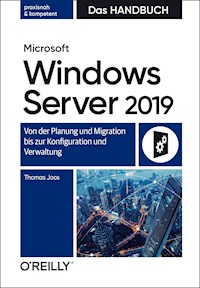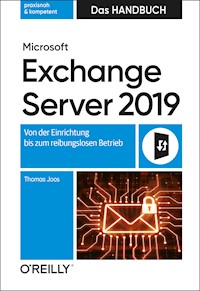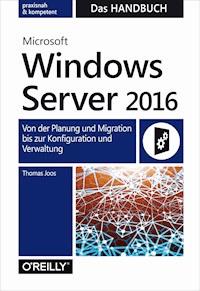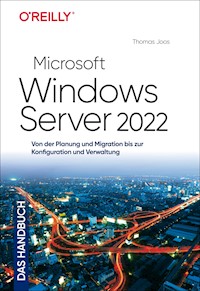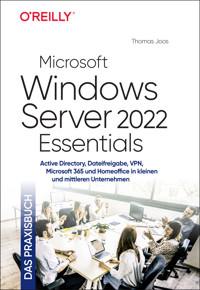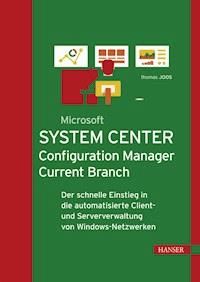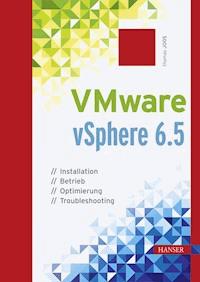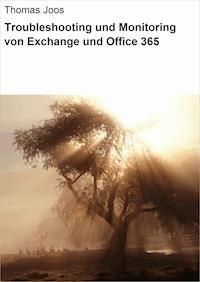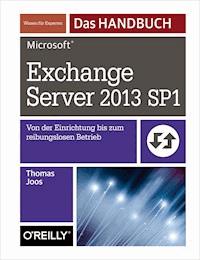
Erhalten Sie Zugang zu diesem und mehr als 300000 Büchern ab EUR 5,99 monatlich.
- Herausgeber: O'Reilly
- Kategorie: Wissenschaft und neue Technologien
- Sprache: Deutsch
- Veröffentlichungsjahr: 2014
Microsoft Exchange Server ist die Groupware- und Messaging-Technologie von Microsoft und ermöglicht eine produktive und sichere E-Mail-Kommunikation sowie Kollaboration (Termin-, Kontakt-, Aufgabenverwaltung) in und für Unternehmen. Der Exchange Server wird auf Basis der Windows Server-Software betrieben. Anwender arbeiten auf der Clientseite mit dem Office-Programm Outlook. Das Handbuch deckt umfassend und praxisnah alle Themen des Server-Einsatzes ab: Einstieg und Installation, Einrichtung und Verwaltung, Compliance (Richtlinieneinhaltung, Archivierung, DLP, IRM), Sicherheit und Hochverfügbarkeit sowie Cloudnutzung, Hybridbereitstellung u.v.m. SP1 steht für Service Pack 1 - ein Update zum Exchange Server 2013, das im Buch in einem umfassenden Kapitel beschrieben wird.
Sie lesen das E-Book in den Legimi-Apps auf:
Seitenzahl: 1137
Das E-Book (TTS) können Sie hören im Abo „Legimi Premium” in Legimi-Apps auf:
Ähnliche
Microsoft Exchange Server 2013 SP1 – Das Handbuch
ThomasJoos
Vorwort
Mit Exchange Server 2013 SP1 stellt Microsoft die neue Version des am weitesten verbreiteten Servers als Plattform für Messaging und Zusammenarbeit im Unternehmen zur Verfügung. Die aktuelle Version ist noch besser für den Betrieb zusammen mit Cloudlösungen und anderen Kommunikationslösungen ausgelegt. Auch wenn viele Funktionen noch recht ähnlich zu den Vorgängern, vor allem Exchange Server 2010, sind, hat Microsoft vieles verbessert.
Die Anbindung von Outlook erfolgt nicht mehr nur über MAPI, sondern mit HTTPS, öffentliche Ordner sind jetzt in Postfächern gespeichert, es gibt einen integrierten grundlegenden Schadsoftwareschutz und mehr. Mit dem SP1 hat Microsoft noch einige Neuerungen integriert, auf die wir in einem eigenen Kapitel in diesem Buch eingehen. Da Microsoft die Verwaltung ebenfalls verändert hat, sind wir in diesem Buch sehr ausführlich auf die neuen Möglichkeiten der webbasierten Verwaltung eingegangen. Exchange Server 2013 lässt sich noch besser mit der PowerShell skripten als alle Vorgänger. Daher beschreiben wir auch die wichtigen Befehle für die Exchange-Verwaltungsshell in diesem Buch.
Exchange Server 2013 arbeitet eng mit Active Directory in Windows Server 2012/2012 R2 und Outlook 2013 SP1 zusammen. Wir sind in diesem Buch zwar auch auf verschiedene Themen rund um Active Directory und Outlook 2013 eingegangen, können aber nicht alle Themen umfassend behandeln. Daher empfehlen wir Ihnen, parallel zu diesem Buch auf die beiden Handbücher zu Windows Server 2012 (Druck-ISBN: 978-3-86645-159-9) und zu Outlook 2013 (Druck-ISBN: 978-3-86645-161-2) zurückzugreifen.
In den verschiedenen Kapiteln gehen wir auf alle Bereiche in Exchange Server 2013 ein und erklären, wie Sie Exchange im Netzwerk einbinden, verwalten, optimieren und Fehler beheben. Wenn Sie dieses Buch durcharbeiten, haben Sie einen guten Überblick über Exchange Server 2013 und können den Server optimal verwalten und einrichten. Wir zeigen auch die Neuerungen des SP1 für Exchange Server 2013 umfassend in der Praxis.
In diesem Buch finden Sie eine Vielzahl von Links zum Download von Tools oder weiterführenden Informationen. Diese Links sind mit einem Kürzel (z.B. [OR878-K01-01]) versehen, über das Sie die jeweilige Internetseite anhand einer Linkliste zum Buch aufrufen können. Diese Linkliste lässt sich über diese Internetseite zum Buch herunterladen:
http://oreilly.de/support/9783955618780
In dieser Liste sind sämtliche Links aufgeführt, die wir in diesem Buch angeben, und Sie können so per einfachem Klick die Software bzw. jeweiligen Informationen bequem herunterladen, ohne lange Links eintippen zu müssen.
Ich wünsche Ihnen viel Spaß mit Exchange und erfolgreiches Einrichten!
Ihr Thomas Joos
Teil I. Einstieg und Installation
Kapitel 1
Kapitel 2
Kapitel 3
Kapitel 1. Neuerungen und Grundlagen
„Neuerungen im Überblick“
„Grundlagen zur Installation von Exchange 2013“
„Was gibt es nicht mehr in Exchange 2013?“
„Exchange 2013 lizenzieren“
„Zusammenfassung“
Mit Exchange Server 2013 (http://technet.microsoft.com/de-de/office/dn788775 [OR878-K01-01]) stellt Microsoft die neue Version des am weitesten verbreiteten Servers als Plattform für Messaging und Zusammenarbeit im Unternehmen zur Verfügung. Die aktuelle Version bietet einige Neuerungen, zum Beispiel eine direkte Zusammenarbeit mit SharePoint Server 2013 und Windows Server 2012.
Zwar kann die neue Version ihre Datenbanken noch nicht als SQL Server-Datenbanken ablegen, sondern verwendet weiterhin die Extensible Storage Engine (ESE). Allerdings hat Microsoft die Datenbank weiter verbessert und beschleunigt. Die zweite wichtige Frage, die sich Administratoren bei jeder Version stellen: »Gibt es noch öffentliche Ordner?«, kann man ebenfalls mit »Ja« beantworten. Aber auch hier hat Microsoft Verbesserungen eingebaut. Wir kommen in diesem und weiteren Kapiteln noch auf dieses Thema zu sprechen.
Die Connectors, E-Mail-Adressenrichtlinien und die generelle Struktur hat sich im Vergleich zu Exchange Server 2010 nicht stark verändert. Vieles ist neu in Exchange Server 2013, aber zahlreiche Einstellungen und die generelle Grundstruktur sind gleich geblieben. Administratoren kommen also schnell mit dem Server klar. Wir zeigen Ihnen nachfolgend die Neuerungen des Servers und welche Funktionen entfallen sind.
Microsoft stellt Exchange Server 2013 auf der Seite http://go.microsoft.com/fwlink/p/?LinkId=268778 [OR878-K01-02] auch als Testversion zur Verfügung, die Sie 180 Tage uneingeschränkt nutzen können. Auf der Seite http://blogs.technet.com/b/exchange/archive/2013/06/10/exchange-server-2013-architecture-poster-pdf-download-available.aspx [OR878-K01-03] finden Sie ein umfassendes PDF-Dokument, welches die Architektur von Exchange 2013 näher beschreibt.
Hinweis
Im weiteren Verlauf dieses Buchs werden wir die Schreibweise Exchange Server 2013 in Exchange 2013 kürzen.
Neuerungen im Überblick
In den nächsten Abschnitten erläutern wir Ihnen die wichtigsten Neuerungen von Exchange 2013 und zeigen, wie Sie diese Neuerungen nutzbringend einsetzen. Eine der wichtigsten Neuerungen ist die neue Anbindung von Outlook. Exchange 2013 verwendet kein MAPI (Messaging Application Programming Interface)-Protokoll mehr, sondern bindet auch interne Clients per Remote Procedure Call (RPC) über HTTPS, auch Outlook Anywhere genannt, an die Postfächer an.
Neue Serverrollen im Überblick
Schon während der Installation von Exchange 2013 fällt auf, dass der Server weitaus weniger Optionen zur Installation anbietet. Die Serverrollen Hub-Transport und Unified-Messaging hat Microsoft entfernt. Die Funktion der beiden Rollen übernehmen die Postfachserver und Clientzugriffsserver in der neuen Version. Die Exchange-Verwaltungskonsole und die webbasierte Exchange-Systemsteuerung von Exchange 2010 hat Microsoft zur neuen Exchange-Verwaltungskonsole (Exchange Administrative Console, EAC) zusammengefasst. Diese trägt zwar auch in der neuen Version die Bezeichnung Exchange-Verwaltungskonsole, hat aber nichts mehr mit der früheren Konsole in Exchange 2010 gemeinsam.
Der Postfachserver umfasst alle Serverkomponenten aus Exchange 2010: Clientzugriffsprotokolle, Transportdienst, Postfachdatenbanken und Unified Messaging. Der Postfachserver verarbeitet alle Vorgänge für die aktiven Postfächer auf dem lokalen Server.
Der Clientzugriffsserver bietet Authentifizierung, begrenzte Umleitung und Proxydienste. Der Clientzugriffsserver führt kein Datenrendering durch. Auf einem Clientzugriffsserver werden keine Daten gespeichert oder in Warteschlangen gestellt. Der Clientzugriffsserver bietet alle üblichen Clientzugriffsprotokolle (HTTP, POP und IMAP und SMTP). Ein Upgrade eines Clientzugriffsservers kann unabhängig und in beliebiger Reihenfolge, auch unabhängig von Postfachservern, durchgeführt werden.
Die Zertifikatverwaltung kann auf Clientzugriffs- oder Postfachservern erfolgen. Für den Postfachserver ist standardmäßig ein selbst signiertes Zertifikat installiert. Der Clientzugriffsserver vertraut dem selbst signierten Zertifikat auf dem Exchange 2013-Postfachserver automatisch, weshalb Clients keine Warnungen zu einem selbst signierten Zertifikat erhalten, dem nicht vertraut wird. Voraussetzung ist allerdings, dass der Exchange 2013-Clientzugriffsserver über ein nicht selbst signiertes Zertifikat entweder von einer Windows-Zertifizierungsstelle oder einem vertrauenswürdigen Drittanbieter verfügt.
In Exchange 2013 zeigt das Benachrichtigungscenter Warnungen an, wenn ein Zertifikat vor dem Ablauf steht. Administratoren können diese Benachrichtigungen wahlweise auch per E-Mail erhalten.
Die neue Verwaltungskonsole ist webbasiert und stellt damit eine erweiterte Version der Exchange-Systemsteuerung dar. Auf deutschen Servern trägt die Weboberfläche zwar die Bezeichnung Exchange-Verwaltungskonsole, diese hat aber nichts mehr mit der Vorgängerversion gemeinsam.
Für den E-Mail-Transport in Exchange 2013 sind die drei Dienste Front-End-Transport-Dienst, Hub-Transport-Dienst und Postfachtransportdienst zuständig. Diese Dienste gehören jetzt zu der Postfachserver-Rolle. Hub-Transport-Server gibt es nicht mehr. Die in Exchange 2010 von der Hub-Transport-Serverrolle bereitgestellten Funktionen werden jetzt komplett vom Transportdienst auf Postfachservern, vom Postfachtransportdienst auf Postfachservern und vom Front-End-Transport-Dienst auf Clientzugriffsservern ausgeführt. Die in Exchange 2010 von der Unified Messaging-Serverrolle bereitgestellten Funktionen werden nun vom Unified Messaging-Dienst ausgeführt.
Die Transportdienste sind auch für das Verwenden und Umsetzen der verbesserten Transport-regeln zuständig. Diese werden als Richtlinien zur Verhinderung von Datenverlust (Data Loss Prevention, DLP) bezeichnet und sollen verhindern, dass sensible Daten nach außerhalb versendet werden. Microsoft hat dazu die Möglichkeit der Transportregeln deutlich erweitert. Es ist zum Beispiel möglich, Anwender daran zu hindern, bestimmte Daten nach extern zu versenden.
Außerdem sind in Exchange 2013 Funktionen zur Überprüfung auf Schadsoftware bereits bei der Installation integriert. Diese schützen den Server von Anfang an vor Schadsoftware. Die Server scannen alle ein- und ausgehenden E-Mails nach Viren. Unternehmen, die auf Antivirenprogramme von Drittherstellern setzen, können die in Exchange 2013 integrierte Funktion jederzeit deaktivieren.
Exchange 2013 lässt sich zwar generell in bestehende Organisationen mit Exchange 2007/2010 installieren. Dazu ist aber das SP3 für Exchange 2010 notwendig, sowie das Updaterollup 10 für Exchange 2007 SP3 (http://support.microsoft.com/kb/2788321 [OR878-K01-04]). Ältere Versionen wie Exchange 2000/2003 lassen sich nicht mit Exchange 2013 betreiben. Optimal arbeitet Exchange 2013 mit den verschiedenen Windows Azure-Diensten sowie mit Office 365 zusammen.
Systemvoraussetzungen im Überblick
In diesem Abschnitt zeigen wir Ihnen, welche Systemvoraussetzungen Sie für den Einsatz von Exchange 2013 erfüllen müssen.
Zusammenarbeit mit älteren Serverversionen und Betriebssystemen
Sie können Exchange 2013 ab dem kumulativen Update 1 (CU1) in Organisationen mit Exchange 2007 SP3 RU10 und Exchange 2010 SP3 (siehe Kapitel 17) und auch mit Office 365 betreiben. Exchange 2003 ist nicht kompatibel zu Exchange 2013.
Als Betriebssystem müssen Sie auf Windows Server 2008 R2 oder Windows Server 2012 setzen, auf anderen Servern können Sie Exchange 2013 nicht installieren. Core-Server werden nicht unterstützt.
Der Schemamaster der Gesamtstruktur muss sich mindestens auf einem Server mit Windows Server 2003 SP2, besser aktueller, befinden. Dies gilt auch für die globalen Kataloge in Active Directory und die Domänencontroller, die Exchange nutzt. Aus diesem Grund müssen die Domäne und die Gesamtstruktur auch mindestens mit der Funktionsebene Windows Server 2003 betrieben werden.
Die notwendigen Serverdienste und Serverfeatures sowie die notwendigen Tools erläutern wir Ihnen in Kapitel 2.
Netzwerk und Hardware
Exchange 2013 nutzt IPv6 und IPv4 zur Kommunikation. Auch wenn Sie im Netzwerk IPv6 nutzen, muss IPv4 aktiv sein.
Exchange 2013 ist nur noch als 64-Bit-Version verfügbar. Dies bedeutet, das Betriebssystem und alle Komponenten im Server müssen 64-Bit-fähig sein. Die Server sollten über mindestens 4 GB Arbeitsspeicher (Clientzugriff) beziehungsweise 8 GB (Postfachserver) verfügen, besser aber mehr. Zusätzlich benötigt der Server genügend freien Festplattenplatz mit einer Kapazität von mindestens 30 GB. Alle Partitionen müssen mit dem NTFS-System formatiert sein.
Outlook 2013
Outlook 2010 SP1 mit kumulativem Update aus April 2012
Outlook 2007 SP3 mit kumulativem Update aus Juli 2012
Entourage 2008 für Mac, Web Services Edition
Outlook für Mac 2011
Öffentliche Ordner und Exchange-Verwaltungskonsole
In Exchange 2013 gibt es weiterhin öffentliche Ordner. Allerdings hat sich die Speicherform der Ordner geändert. Öffentliche Ordner-Datenbanken gibt es in Exchange 2013 in der bekannten Form nicht mehr. Gemeinsame Inhalte werden jetzt über spezielle Postfächer zur Verfügung gestellt, die wiederum zur Ausfallsicherheit mit Datenbankverfügbarkeitsgruppen (Database Availability Group, DAG) abgesichert werden. Öffentliche Ordner sind daher in Exchange 2013 als Postfach innerhalb der Postfachdatenbank abgebildet. Dies erleichtert die Konfiguration und verbessert die Hochverfügbarkeit. Die Verwaltung von öffentlichen Ordnern findet nicht mehr in einem eigenen Verwaltungswerkzeug statt, sondern direkt in der Exchange-Verwaltungskonsole.
Um öffentliche Ordner zu nutzen, erstellen Sie zunächst ein Postfach für öffentliche Ordner und danach die öffentlichen Ordner in diesem Postfach. Exchange 2013 erstellt keine Datenbanken mehr für öffentliche Ordner. Die Postfächer für öffentliche Ordner sind in der Postfachdatenbank gespeichert, die auch die Benutzerpostfächer zur Verfügung stellt.
Öffentliche Ordner profitieren in Exchange 2013 also von vorhandenen Hochverfügbarkeits- und Speichertechnologien des Postfachspeichers. Für die Replikation öffentlicher Ordner wird das Modell der fortlaufenden Replikation eingesetzt. Hochverfügbarkeit für die Hierarchie- und Inhaltspostfächer wird von der DAG bereitgestellt.
E-Mails und Dokumente werden oft in zwei voneinander getrennten Systemen gespeichert. Das Websitepostfach ist ein neues Konzept in Exchange 2013. Sie ermöglichen den Zugriff auf SharePoint-Websitedokumente und E-Mails in Outlook 2013 über die gleiche Clientbenutzeroberfläche. Ein Websitepostfach besteht aus der Mitgliedschaft in einer SharePoint-Website, gemeinsam genutztem Speicher in einem Exchange-Postfach für E-Mails und einer SharePoint-Website für Dokumente. Lync Server 2013 ermöglicht die Archivierung von Inhalten in Exchange 2013 und die Nutzung von Exchange 2013 als Kontaktspeicher.
In Exchange 2013 können Sie in der Exchange-Verwaltungskonsole ein freigegebenes Postfach erstellen. Dabei handelt es sich um einen Empfängertyp, der den Zugriff von mehreren Anwendern erlaubt.
Die Verwaltung der Exchange-Infrastruktur findet vermehrt im erweiterten und webbasierten Exchange Administration Center (EAC) statt. Auf deutschen Servern trägt dieses die Bezeichnung Exchange-Verwaltungskonsole. Diese Konsole basiert aber nicht mehr auf der Microsoft Management Console (MMC) von Windows-Servern, sondern ist webbasiert. Zusätzlich gibt es auch weiterhin die Exchange-Verwaltungsshell. Diese basiert jetzt auf PowerShell 3.0 und bietet daher weit mehr Funktionen.
Die Exchange-Verwaltungskonsole gibt es also in Exchange 2013 in der bekannten Form nicht mehr, auch wenn der Name gleich geblieben ist. Microsoft hat die Funktionen der Exchange-Verwaltungskonsole und der webbasierten Exchange-Systemsteuerung zur neuen webbasierten Exchange-Verwaltungskonsole (Exchange Administrative Center, EAC) zusammengefasst. Hierbei handelt es sich um die neue und stark erweiterte Version der Exchange-Systemsteuerung von Exchange 2010. Das EAC ist nach der Installation über https://<Servername>/ecp im Webbrowser erreichbar. Die Verwaltung des Servers erfolgt über diese Konsole. Sie haben auch die Möglichkeit, Office 365 an diese Konsole anzubinden.
Clientanbindung und Hochverfügbarkeit
Die Kommunikation zwischen Outlook und Exchange findet in den neuen Versionen über HTTP(s) statt; MAPI wird nicht mehr verwendet. Aus diesem Grund lässt sich nur noch Outlook ab Version 2007 an Exchange 2013 anbinden. Ältere Versionen, zum Beispiel Outlook 2000/2003, werden nicht mehr unterstützt. Diese Versionen können sich nur noch mit POP3 oder IMAP mit dem Server verbinden. Outlook 2013 arbeitet mit Exchange 2013 und dem Offlinecachemodus der neuen Version am besten zusammen.
Hinweis
In Exchange 2013 erfolgt der gesamte Microsoft Outlook-Clientzugriff über Outlook Anywhere (RPC/HTTP). Wenn Sie in Ihrer Organisation über Outlook-Clients verfügen, ist Outlook Anywhere erforderlich.
Die Datenbankverfügbarkeitsgruppen (DAG) gibt es bereits in Exchange 2010. Diese haben Windows Server 2008/2008 R2 Enterprise/Datacenter als Betriebssystem vorausgesetzt, da die Funktion Teile eines Clusters in Windows Server 2012 nutzt. Nachdem in Windows Server 2012 die Editionen Standard/Datacenter identisch sind und es keine Enterprise-Edition mehr gibt, lassen sich Datenbankverfügbarkeitsgruppen auch mit Windows Server 2012 Standard nutzen. Die Datenbankverfügbarkeitsgruppen sind außerdem Bestandteil der Standard-Edition von Exchange 2013.
Das Verschieben von Postfächern zu Exchange 2013 hat Microsoft ebenfalls verbessert. Es lassen sich mehr Postfächer auf einmal verschieben und E-Mail-Benachrichtigungen beim Verschieben versenden. Bei Problemen kann der Assistent den Vorgang wiederholen und Postfächer können priorisiert verschoben werden. Außerdem besteht die Möglichkeit, den Zugriff nach dem Verschieben erst nach einer Überprüfung freizuschalten.
Neues in Outlook Web App
Für Anwender hat Microsoft die Oberfläche von Outlook Web App erneuert. Diese ist an Outlook 2013 orientiert. Einmal synchronisiert können Anwender auch offline mit Outlook Web App 2013 arbeiten.
Neu ist auch die Integration von Apps für Outlook Web App. So lässt sich die Oberfläche mit neuen Funktionen erweitern. Outlook Web App 2013 funktioniert am besten mit Internet Explorer ab Version 10, Firefox ab Version 14 sowie Google Chrome ab Version 18. Die neue Oberfläche hat Microsoft zusätzlich für den Touchbetrieb optimiert, sodass auch Anwender mit Tablet-PCs und Clients damit arbeiten können. Auch die Ansicht des Kalenders und der Kontakte hat Microsoft verbessert.
Die Möglichkeit zur Moderation von Verteilerlisten über Outlook Web App ist in Exchange 2013 nicht mehr verfügbar. Außerdem wird S/MIME nicht mehr unterstützt. Outlook Web App nutzt zur Rechtschreibprüfung die Dienste des Webbrowsers.
Für Outlook 2013 wurden Apps hinzugefügt, die ähnlich zu Windows 8 funktionieren: Bing Maps, vorgeschlagene Termine und Aktionselemente sind solche Beispiele. Diese Apps sind in Outlook und Outlook Web App integriert.
Apps in Outlook versuchen aus dem Inhalt einer E-Mail Anforderungen vorherzusehen und schlagen automatisch Aktionen vor. Wenn eine E-Mail eine Anschrift enthält, bietet die Bing Maps-App eine Bing-Registerkarte mit einem Direktlink zu einer Karte und Routenplänen an.
Wenn ein Satz in einer E-Mail als mögliches Aktionselement erkannt wird, schlägt die Aktionselemente-App eine Aufgabe vor. Mit der App für vorgeschlagene Termine wird eine Besprechungsanfrage in einer E-Mail als Termin vorgeschlagen, der Ihrem Kalender hinzugefügt werden kann.
Administratoren können die Apps, die Benutzern in der Organisation zur Verfügung stehen, über die Exchange-Verwaltungskonsole verwalten. Benutzer können ihre Apps selbst verwalten. Administratoren können Benutzern erlauben, Apps von Office.com herunterzuladen.
Grundlagen zur Installation von Exchange 2013
Damit Sie Exchange 2013 installieren können (siehe Kapitel 2), ist auf dem Server die Erweiterung Microsoft Unified Communications Managed API 4.0 Runtime (http://go.microsoft.com/fwlink/?LinkId=260990 [OR878-K01-05]) notwendig.
Auch Microsoft Office 2010 Filter Packs (http://go.microsoft.com/fwlink/?LinkID=191548 [OR878-K01-06]) und Service Pack 1 für Microsoft Office Filter Pack 2010 (http://go.microsoft.com/fwlink/?LinkId=262358 [OR878-K01-07]) sind auf dem Server notwendig. Alles andere kann der Installations-Assistent von Exchange 2013 automatisch installieren. Diese drei Voraussetzungen müssen Sie aber manuell installieren.
Die neue Version von Exchange ist nur als 64-Bit-System verfügbar. Die Domäne darf zwar auf Domänencontrollern basieren, die mit 32-Bit-Versionen von Windows Server 2003 laufen, Microsoft empfiehlt aber, auch die Domänencontroller mit einem 64-Bit-System zu installieren. Gemäß den Empfehlungen von Microsoft sollten Postfachserver über mindestens 8 GB und Clientzugriffsserver über mindestens 4 GB freien Arbeitsspeicher verfügen. Sie können Exchange 2013 nicht auf Core-Servern installieren, es ist eine vollständige Installation von Windows Server 2008 R2 oder am besten Windows Server 2012 notwendig.
Die Verwaltungstools von Exchange 2013 können Sie auch auf Arbeitsstationen mit Windows 7/8 installieren. Vor der Installation von Exchange 2013 bietet es sich zusätzlich an, über den Server-Manager die Remoteserver-Verwaltungstools für Active Directory auf dem Exchange-Server zu installieren, das Snap-In Active Directory-Schema zu starten und über das Kontextmenü eine Verbindung zum Schemamaster aufzubauen.
Unternehmen, die auf SharePoint 2013 setzen, können über SharePoint besser Postfächer und öffentliche Ordner in Exchange 2013 durchsuchen. Dazu verwendet Exchange 2013 eine vollkommen neue Suchschnittstelle, die auf der FAST-Suche von SharePoint basiert.
E-Mails, die Anwender in SharePoint 2013 auf Servern mit Exchange 2013 finden, lassen sich sogar in .pst-Dateien exportieren. Auch an FAST Search Server lässt sich Exchange anbinden. Die neue Exchange-Version lässt sich auch an Domänen anbinden, die auf Windows Server 2003 basieren, es ist nicht unbedingt Windows Server 2012 notwendig. Sie können Exchange 2013 zwar auf Domänencontrollern installieren, Microsoft empfiehlt das allerdings nicht. Wenn Sie Exchange installiert haben, können Sie allerdings den Server weder zu einem Domänencontroller heraufstufen, noch einen Domänencontroller herabstufen, nachdem Exchange installiert ist.
Microsoft gibt Exchange 2013 auch für die Virtualisierung (http://technet.microsoft.com/en-us/library/jj619301.aspx [OR878-K01-08]) frei. Optimal dazu geeignet ist Hyper-V in Windows Server 2012, aber auch Windows Server 2008 R2 wird unterstützt.
Was gibt es nicht mehr in Exchange 2013?
Outlook 2003 und verknüpfte Connectors sind in Exchange 2013 nicht mehr verfügbar. Diese lassen sich daher nicht mehr nutzen. Bei einer solchen Verknüpfung sendet Exchange alle E-Mails, die über einen bestimmten Empfangsconnector eingehen, unabhängig von anderen Regeln über den verknüpften Sendeconnector. Eine solche Verknüpfung hat immer Vorrang. Die Verknüpfung erfolgt in Exchange 2010 über die Exchange-Verwaltungsshell. Für verknüpfte Connectors werden andere Connectors und Regeln immer deaktiviert. Vor dem Einsatz von Exchange 2013 müssen Sie diese Connectors daher auflösen.
Aktuell gibt es für Exchange 2013 noch keine Edge-Transport-Rolle für die Anbindung des E-Mail-Systems direkt an das Internet. Sie können aber problemlos Edge-Transport-Server auf Basis von Exchange 2010 auch in Exchange 2013-Infrastrukturen anbinden.
Die verwalteten Ordner sind nicht mehr verfügbar. Deren Funktionen sind jetzt in den Aufbewahrungsrichtlinien (Retention Policies) integriert. Aktivieren Sie die Antispamfilter auf Postfachservern, lassen sich diese nur noch in der Exchange-Verwaltungsshell verwalten. Die Hub-Transport- und Unfied-Messaging-Serverrollen sind nicht mehr verfügbar. Die Funktion dieser Server übernehmen Postfachserver und Clientzugriffsserver. Die MMC-basierte Verwaltungskonsole gehört der Vergangenheit an. Die Verwaltung findet entweder über die Exchange-Verwaltungsshell oder die webbasierte Exchange-Verwaltungskonsole statt.
Die Verwaltung der Datenbanken, der angebundenen Smartphones/Tablet-PCs und der Grenzwerte für Postfächer hat Microsoft enorm vereinfacht. Es gibt weniger Menüs und keine verschachtelten Strukturen mehr.
Exchange 2013 unterstützt keinen Zugriff mehr auf freigegebene Postfächer anderer Benutzer, die Moderation von Verteilerlisten, S/MIME und Anpassungen des Lesebereichs in Outlook Web App. Außerdem hat Microsoft viele Tools, wie beispielsweise den Best Practices Analyzer, entfernt. Diese Tools unterstützen nur noch Exchange 2010. Neben diesen Tools hat Microsoft auch die Protokollanzeige und andere Anwendungen aus der Toolbox entfernt.
Exchange 2013 lizenzieren
Für jeden Server, auf dem Sie Exchange 2013 installieren, müssen Sie eine Lizenz erwerben. Wie bereits in den Vorgängerversionen gibt es die beiden Editionen Standard (kleine und mittlere Unternehmen) sowie Enterprise (große Unternehmen). Auf Servern mit der Standard-Edition dürfen Sie bis zu 5 Postfachdatenbanken einsetzen, auf Servern mit der Enterprise-Edition bis zu 50 Postfachdatenbanken.
Für alle Benutzer, die auf Exchange zugreifen, benötigen Sie außerdem eine Clientzugriffslizenz (Client Access License, CAL). Auch hier gibt es zwei Typen:
Standard-CAL. Mit dieser CAL decken Sie die Grundfunktionen für den Zugriff der Anwender ab. Beispiele dafür sind der Zugriff auf E-Mail, die Aufgaben und die Kontakte.
Enterprise-CAL. Wollen Sie Enterprise-Funktionen nutzen, müssen die Anwender zusätzlich zur Standard-CAL noch eine Enterprise-CAL nutzen. Das gilt aber nur für Postfächer, die auch auf diese Funktionen zugreifen. Ein Beispiel dafür ist die Archivierung. Enterprise-CALs sind also immer aufbauend auf Standard-CALs.
Standard-CALs und Enterprise-CALs arbeiten beide mit den Editionen Standard und Enterprise von Exchange 2013 zusammen. Neben den beiden Exchange 2013-Editionen gibt es also auch Standardzugriffslizenzen (CALs) und Enterprise-CALs für die jeweiligen Clients.
Die Lizenzen lassen sich zwischen den Editionen mischen. Dies bedeutet, dass Sie für die Enterprise Edition von Exchange 2013 nicht unbedingt auch Enterprise-CALs benötigen und umgekehrt. Enterprise-CALs schalten Funktionen innerhalb der beiden Editionen frei, die Anwender nutzen können, wie beispielsweise einen verbesserten Spamschutz, die Archivierung oder Unified Messaging. Diese Funktionen stehen in beiden Server-Editionen zur Verfügung, benötigen aber Enterprise-CALs für die Anwender, die diese Funktion nutzen.
Andere Anwender, die mit dem gleichen Server arbeiten, benötigen zum Beispiel nur die Standard-CALs, wenn diese die neuen Funktionen nicht nutzen. Zunächst benötigt jeder Anwender eine Standard-CAL. Nutzen Anwender Funktionen, welche eine Enterprise-CAL benötigen, müssen Sie diese zusätzlich zur Standard-CAL zuweisen. Für folgende Funktionen in Exchange 2013 benötigen Sie Enterprise-CALs und zusätzlich Standard-CALs für die Anwender:
Archivierung von Postfächern über das neue Archivierungspostfach
Suchmöglichkeiten zwischen verschiedenen Postfächern
E-Mail-Transportrichtlinien
Verwendung der Rechteverwaltung innerhalb von Exchange
Zusätzlich zu Exchange-CALs benötigt jeder Anwender, der sich mit Exchange verbindet, auch eine CAL für den Windows-Server. Verwenden Anwender die Rechteverwaltung von Windows Server 2012, benötigen diese zusätzlich eine CAL für die Rechteverwaltung.
Hinweis
Weder die Standard-CAL noch die Enterprise-CAL von Exchange 2013 enthalten eine Outlook-Lizenz. Die Standard-CAL enthält das Recht, auf das Postfach zuzugreifen, aber keinerlei Rechte, Outlook einzusetzen. Sie müssen daher Outlook getrennt lizenzieren.
Für Unternehmen, die eine Lizenz für Exchange External Connector einsetzen, gibt es für Exchange 2013 keinerlei Änderungen.
Zusammenfassung
In diesem Kapitel haben wir ihnen gezeigt, welche Neuerungen es in Exchange 2013 gibt und wie Sie diese Neuerungen nutzen. Auch das Thema Lizenzierung und was Sie bei der Installation beachten müssen, finden Sie in diesem Kapitel beschrieben. Im nächsten Kapitel zeigen wir Ihnen, wie Sie Exchange 2013 optimal installieren.
Kapitel 2. Installation und Grundeinrichtung
„Active Directory für Exchange 2013 vorbereiten“
„Softwarevoraussetzungen für Exchange 2013“
„Vorbereiten von Active Directory und Domänen“
„Installation von Exchange 2013 durchführen“
„Schritte nach der Installation“
„Fehlerbehebung während der Installation“
„Virtualisierung von Exchange 2013“
„Zusammenfassung“
In diesem Kapitel zeigen wir Ihnen, wie Sie Exchange 2013 auf einem Server einrichten. Wir gehen bei der Installation davon aus, dass Sie Exchange 2013 auf einem Server mit Windows Server 2012 installieren, da diese beiden Systeme optimal aufeinander abgestimmt sind.
Tipp
Microsoft stellt eine Testversion von Exchange 2013 auf der Seite http://go.microsoft.com/fwlink/p/?LinkId=268778 [OR878-K02-01] zur Verfügung, die Sie 180 Tage uneingeschränkt nutzen können.
Wir zeigen Ihnen aber auch, wie Sie die notwendigen Voraussetzungen in Windows Server 2008 R2 SP1 installieren.
Exchange 2013 können Sie auf Servern mit folgenden Betriebssystemen installieren:
Windows Server 2012 Standard oder Datacenter
Windows Server 2008 R2 Standard mit SP1
Windows Server 2008 R2 Enterprise mit SP1
Windows Server 2008 R2 Datacenter
Die Verwaltungstools von Exchange 2013 installieren Sie außerdem auf folgenden Systemen:
64-Bit-Version von Windows 8
64-Bit-Version von Windows 7 mit SP1
Exchange 2013 unterstützt die folgenden Mindestversionen von Microsoft Office Outlook und Microsoft Entourage für Mac:
Outlook 2013
Outlook 2010 SP1 mit kumulativem Update vom April 2012
Outlook 2007 SP3 mit kumulativem Update vom Juli 2012
Entourage 2008 für Mac, Web Services Edition
Outlook für Mac 2011
Outlook-Clients vor Outlook 2007 werden nicht unterstützt. E-Mail-Clients auf Mac-Betriebssystemen, die DAV erfordern (Entourage 2008 für Mac RTM und Entourage 2004) werden ebenfalls nicht unterstützt.
Hinweis
Sie können Exchange 2013 in Organisationen mit Exchange 2007 SP3 RU10 und Exchange 2010 SP3 installieren. Ältere Versionen, auch Exchange 2003, lassen sich nicht gemeinsam mit Exchange 2013 betreiben.
Sie müssen bei der Installation von Exchange 2013 in älteren Organisationen auch die Installationsdateien von Exchange 2013 CU1 oder neuer nutzen. Mehr zu diesem Thema erfahren Sie in Kapitel 17.
Wollen Sie von älteren Versionen migrieren, müssen Sie entweder zuerst nach Exchange 2010 SP3 migrieren oder die Daten in eine andere Organisation übernehmen.
Die Domänencontroller und Schemamaster in der Active Directory-Gesamtstruktur müssen mindestens mit Windows Server 2003 SP2 oder höher installiert sein. Außerdem muss die Funktionsebene der Gesamtstruktur ebenfalls mindestens Windows Server 2003 oder höher sein.
Active Directory für Exchange 2013 vorbereiten
Wie alle Serversysteme von Microsoft benötigt auch Exchange 2013 einige Zusatztools und Erweiterungen, die Sie vor der Installation des Servers installieren müssen. Zunächst installieren Sie das Betriebssystem, am besten Windows Server 2012, und nehmen den Server in die Domäne mit auf, in der Sie auch Exchange integrieren wollen.
Stellen Sie vor der Installation von Exchange 2013 sicher, dass die Funktionsebene Ihrer Gesamtstruktur mindestens Windows Server 2003 entspricht und dass der Schemamaster mit Windows Server 2003 und Service Pack 2 oder höher installiert ist.
Funktionsebenen von Gesamtstrukturen und Domänen verstehen
Während der Installation oder nachträglich legen Sie die Funktionsebene der Gesamtstruktur und damit aller Domänen sowie einzelner Domänen fest. Active Directory kann unter verschiedenen Funktionsebenen betrieben werden:
Funktionsebene der einzelnen Domänen in der Gesamtstruktur
Funktionsebene der Gesamtstruktur, die dann für alle Domänen gültig ist
Sie können die Funktionsebene für die Domänen im Snap-In Active Directory-Benutzer und -Computer über das Kontextmenü der Domäne einstellen. Die Funktionsebene für die Gesamtstruktur stellen Sie über das Snap-In Active Directory-Domänen und -Vertrauensstellungen ein, ebenfalls über das Kontextmenü.
Das Abändern der Funktionsebene lässt sich nicht rückgängig machen. Ausnahme ist die mögliche Herabstufung von Windows Server 2012 auf Windows Server 2008 R2. Das funktioniert allerdings nur dann, wenn Sie den Active Directory-Papierkorb noch nicht aktiviert haben.
Während die Funktionsebene der Gesamtstruktur nur einmal verändert werden muss, müssen Sie für jede Domäne der Gesamtstruktur deren eigene Funktionsebene anpassen. Diese beiden Ebenen können teilweise unabhängig voneinander jeweils verschiedene Funktionsebenen annehmen. Diese Funktionsebenen haben keine Kompatibilitätsunterschiede für Mitgliedsserver oder -PCs.
Lesen Sie weiter in der vollständigen Ausgabe!
Lesen Sie weiter in der vollständigen Ausgabe!
Lesen Sie weiter in der vollständigen Ausgabe!
Lesen Sie weiter in der vollständigen Ausgabe!
Lesen Sie weiter in der vollständigen Ausgabe!
Lesen Sie weiter in der vollständigen Ausgabe!
Lesen Sie weiter in der vollständigen Ausgabe!
Lesen Sie weiter in der vollständigen Ausgabe!
Lesen Sie weiter in der vollständigen Ausgabe!
Lesen Sie weiter in der vollständigen Ausgabe!
Lesen Sie weiter in der vollständigen Ausgabe!
Lesen Sie weiter in der vollständigen Ausgabe!
Lesen Sie weiter in der vollständigen Ausgabe!
Lesen Sie weiter in der vollständigen Ausgabe!
Lesen Sie weiter in der vollständigen Ausgabe!
Lesen Sie weiter in der vollständigen Ausgabe!
Lesen Sie weiter in der vollständigen Ausgabe!
Lesen Sie weiter in der vollständigen Ausgabe!
Lesen Sie weiter in der vollständigen Ausgabe!
Lesen Sie weiter in der vollständigen Ausgabe!
Lesen Sie weiter in der vollständigen Ausgabe!
Lesen Sie weiter in der vollständigen Ausgabe!
Lesen Sie weiter in der vollständigen Ausgabe!
Lesen Sie weiter in der vollständigen Ausgabe!
Lesen Sie weiter in der vollständigen Ausgabe!
Lesen Sie weiter in der vollständigen Ausgabe!
Lesen Sie weiter in der vollständigen Ausgabe!